华为电脑作为一款知名品牌,广泛被人们使用。然而,在使用过程中,有时会遇到拨号连接错误的情况,导致无法正常上网。本文旨在深入探究华为电脑拨号连接错误的原...
2025-08-24 128 ????????
在计算机使用过程中,有时我们可能会遇到软驱问题,而关闭软驱是解决问题的一种有效方法。本文将详细介绍如何通过BIOS关闭软驱,帮助读者轻松解决软驱相关问题。

一:了解BIOS(BasicInput/OutputSystem)的基本概念和作用
BIOS是计算机上的基本输入输出系统,负责在计算机启动时进行硬件初始化和设备检测,并提供基本的操作系统加载功能。关闭软驱需要通过BIOS设置,因此了解BIOS的基本概念和作用对于操作很有帮助。
二:进入BIOS设置界面
首先需要进入计算机的BIOS设置界面,一般在开机时按下特定的按键(例如Del、F2等)即可进入BIOS。不同品牌和型号的计算机可能有所不同,请根据个人计算机的提示进行操作。
三:寻找软驱相关设置项
在BIOS设置界面中,需要寻找与软驱相关的设置项。这些设置项可能位于不同的菜单下,例如Advanced、Peripheral等。可以使用方向键进行导航,按回车键进入子菜单。
四:禁用软驱选项
在软驱相关的设置项中,寻找到“FloppyDrive”或类似的选项,这是控制软驱功能的设置。选择该选项后,可能会有多个可选项,一般包括Enabled(启用)和Disabled(禁用)。选择Disabled以禁用软驱。
五:保存并退出BIOS设置
在完成软驱设置后,需要保存更改并退出BIOS设置界面。通常可以通过按下F10键或选择相应的保存选项来保存更改。然后按下Esc键或选择Exit选项退出BIOS。
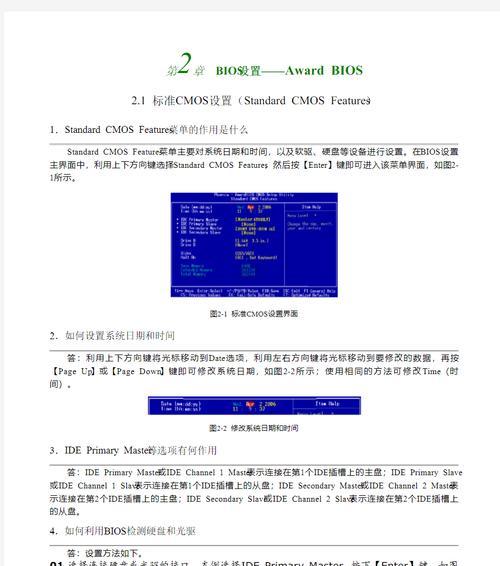
六:重新启动计算机
在退出BIOS设置后,计算机会自动重新启动。此时,软驱已经被成功关闭了。可以在操作系统中验证软驱是否已经被禁用。
七:注意事项:关闭软驱可能会影响特定的软件或系统功能
需要注意的是,关闭软驱可能会影响某些需要使用软驱的软件或系统功能。在禁用软驱之前,请确保不会影响到你需要使用的软件或系统功能。
八:其他BIOS设置建议
除了关闭软驱外,BIOS还有许多其他设置选项,如启动顺序、内存设置等。建议读者在操作BIOS设置时,可以参考计算机的用户手册或官方网站,了解更多有关BIOS设置的信息。
九:充分备份数据
在进行任何BIOS设置或操作之前,请务必备份重要的数据。虽然关闭软驱一般不会造成数据丢失,但为了确保安全,备份是非常必要的。
十:与技术支持或专业人士咨询
如果在操作BIOS设置过程中遇到困难或不确定的情况,建议与计算机的技术支持或专业人士咨询。他们可以提供专业的指导和帮助,确保操作的顺利进行。
十一:了解软驱问题可能的原因
在关闭软驱之前,了解软驱问题可能的原因也是很重要的。软驱问题可能由硬件故障、驱动程序错误或操作系统问题等引起。根据问题的具体原因,可能需要采取其他解决方案。
十二:了解BIOS更新和恢复选项
BIOS更新和恢复选项也是值得关注的。如果关闭软驱后仍然存在问题,可能需要考虑更新或恢复BIOS。这些操作需要谨慎进行,并且最好在有经验的人指导下进行。
十三:BIOS设置的影响范围
关闭软驱只是BIOS设置的一个方面,它可能对计算机的性能、功能和稳定性产生一定影响。在进行任何BIOS设置时,请谨慎操作,并注意观察计算机的变化。
十四:软驱的替代选择
如今,软驱已经逐渐被淘汰,很多计算机已不再配置软驱设备。如果不再需要软驱功能,可以考虑使用其他存储介质或云存储来替代。
十五:
通过本文的介绍,我们了解了如何使用BIOS关闭软驱。关闭软驱可以解决软驱问题,并提高计算机的性能和稳定性。在操作BIOS设置时,请务必谨慎,并备份重要的数据。如有需要,请咨询专业人士的建议和帮助。
标签: ????????
相关文章

华为电脑作为一款知名品牌,广泛被人们使用。然而,在使用过程中,有时会遇到拨号连接错误的情况,导致无法正常上网。本文旨在深入探究华为电脑拨号连接错误的原...
2025-08-24 128 ????????

索爱蓝牙耳机是一款高品质的无线耳机,通过与手机连接,用户可以随时随地享受音乐和通话。本文将详细介绍如何连接索爱蓝牙耳机与手机,为大家提供方便快捷的操作...
2025-08-24 137 ????????

随着科技的发展,越来越多的人选择使用平板电脑进行日常工作和娱乐。然而,个人信息安全问题也日益引起人们的关注。当我们不小心连续输入错误密码5次后,平板电...
2025-08-23 144 ????????

随着电脑技术的迅猛发展,我们越来越依赖于电脑来处理各种任务。然而,偶尔会遇到一些麻烦,其中之一就是电脑未知文件错误报告。这个错误报告看起来可能令人困惑...
2025-08-23 138 ????????
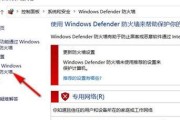
在日常使用电脑上网的过程中,我们经常会遇到网吧电脑防火墙错误代码的情况。这些错误代码给我们的上网体验带来了很多麻烦,也给网吧管理者带来了不少困扰。本文...
2025-08-23 171 ????????

随着时间的推移,我们的台式电脑可能会因为系统的老化或其他原因导致运行速度变慢或出现问题。此时,重装系统是一个不错的选择。本文将为您提供一份简明教程,详...
2025-08-22 209 ????????
最新评论